如何查看隐藏文件夹win10 win10怎么调出隐藏的文件夹
更新时间:2023-04-09 10:42:00作者:xinxin
为了防止用户在操作win10电脑时不小心将系统中一些重要文件删除了,因此微软官方往往会将重要的系统文件默认隐藏设置,然而有些用户想要使用到win7电脑中的系统文件时却不懂得如何调出,对此win10如何查看隐藏文件夹呢?这里小编就来教大家win10调出隐藏的文件夹设置方法。
推荐下载:win10专业版iso原版镜像
具体方法:
1、打开Windows10系统,点击文件资源管理器。
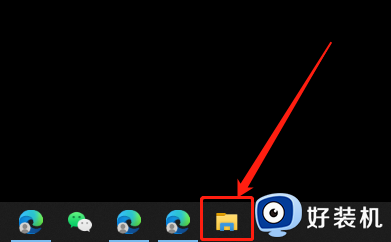
2、打开文件资源管理器的菜单栏,点击查看。
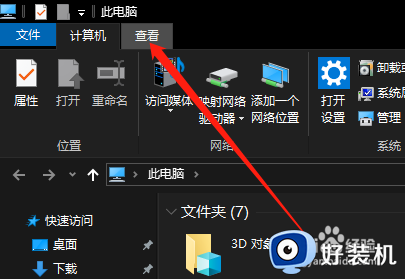
3、打开文件资源管理器的查看选项卡,勾选隐藏的文件选项即可。
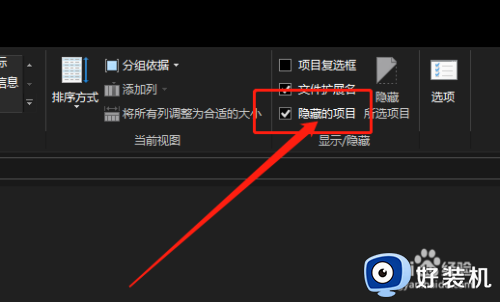
以上就是小编给大家带来的win10调出隐藏的文件夹设置方法了,有需要的用户就可以根据小编的步骤进行操作了,希望能够对大家有所帮助。
如何查看隐藏文件夹win10 win10怎么调出隐藏的文件夹相关教程
- win10查看隐藏文件夹的操作教程 win10怎么查看隐藏文件夹
- 隐藏文件夹怎么显示出来win10 win10隐藏的文件夹如何显示出来
- win10 查看隐藏文件的方法 windows10显示隐藏的文件如何操作
- win10查看隐藏文件夹的方法 如何显示win10隐藏文件
- win10如何调出隐藏文件夹 win10隐藏文件怎么显示出来
- windows10打开隐藏文件夹的方法 win10如何查看隐藏的文件
- 如何查找隐藏文件夹win10 查找win10系统隐藏文件的方法
- win10电脑隐藏文件怎么显示出来 win10电脑隐藏文件夹怎么设置显示
- win10 怎样显示隐藏的文件夹 win10系统如何显示隐藏的文件夹
- win10如何显示隐藏文件和文件夹 win10怎么显示隐藏文件和文件夹
- win10拼音打字没有预选框怎么办 win10微软拼音打字没有选字框修复方法
- win10你的电脑不能投影到其他屏幕怎么回事 win10电脑提示你的电脑不能投影到其他屏幕如何处理
- win10任务栏没反应怎么办 win10任务栏无响应如何修复
- win10频繁断网重启才能连上怎么回事?win10老是断网需重启如何解决
- win10批量卸载字体的步骤 win10如何批量卸载字体
- win10配置在哪里看 win10配置怎么看
win10教程推荐
- 1 win10亮度调节失效怎么办 win10亮度调节没有反应处理方法
- 2 win10屏幕分辨率被锁定了怎么解除 win10电脑屏幕分辨率被锁定解决方法
- 3 win10怎么看电脑配置和型号 电脑windows10在哪里看配置
- 4 win10内存16g可用8g怎么办 win10内存16g显示只有8g可用完美解决方法
- 5 win10的ipv4怎么设置地址 win10如何设置ipv4地址
- 6 苹果电脑双系统win10启动不了怎么办 苹果双系统进不去win10系统处理方法
- 7 win10更换系统盘如何设置 win10电脑怎么更换系统盘
- 8 win10输入法没了语言栏也消失了怎么回事 win10输入法语言栏不见了如何解决
- 9 win10资源管理器卡死无响应怎么办 win10资源管理器未响应死机处理方法
- 10 win10没有自带游戏怎么办 win10系统自带游戏隐藏了的解决办法
